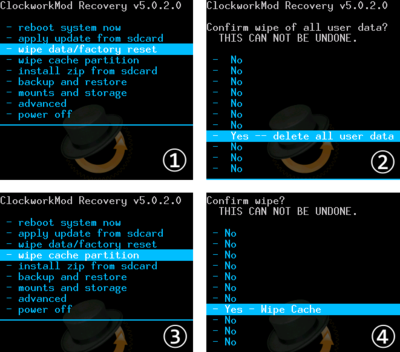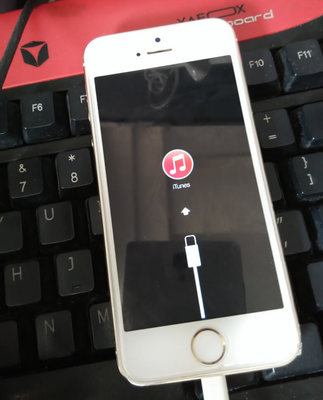在我们日常使用过程中,装的软件越来越多,普通更新安装的软件还在,有时候我们需要一个全新的系统,就如同刚买来一样,那么就请按照如下的步骤来操作!
iphone刷机,如何进入DFU模式全新更新系统――工具/原料iphone一部电脑一台iphone刷机,如何进入DFU模式全新更新系统――方法/步骤
iphone刷机,如何进入DFU模式全新更新系统 1、
首先下载iTunes 并进行安装,安装成功后打开,会出现此界面
iphone刷机,如何进入DFU模式全新更新系统 2、
手机进入dfu模式
开机状态下,将手机与电脑连接。按住关机键2秒后同时按住关机键和home键8~10秒最后保持按住home键15秒即可进入dfu模式
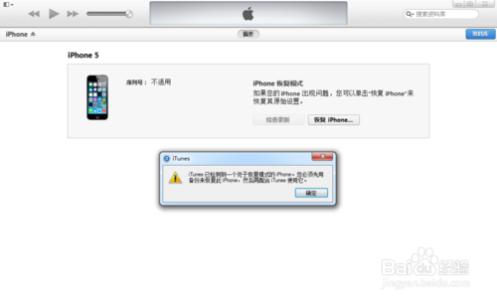
iphone刷机,如何进入DFU模式全新更新系统 3、
进入DFU模式以后 此时iTunes会弹出如下窗口 点击确定按钮
iphone刷机,如何进入DFU模式全新更新系统 4、
如果您没有下载iphone固件包 请点击 检查更新按钮 此时会自动从官网下载固件包并且进行更新
iphone刷机,如何进入DFU模式全新更新系统 5、
如果您有固件包在电脑中 请按住Shift 同时 点击 恢复iphone 按钮 会弹出如下提示框
iphone刷机,如何进入DFU模式全新更新系统 6、
点击 恢复并更新 按钮 将会弹出如下 提示框
iphone刷机,如何进入DFU模式全新更新系统_dfu模式怎么进
iphone刷机,如何进入DFU模式全新更新系统 7、
点击恢复按钮 将会进行全新的 iphone 系统安装
iphone刷机,如何进入DFU模式全新更新系统――注意事项手机电量必须保证在50%以上在更新过程中不要拔出USB线
 爱华网
爱华网